Flux の現在のプランや、イベント数、クレジット使用量 (消費したクレジットの合計) などを確認できます。
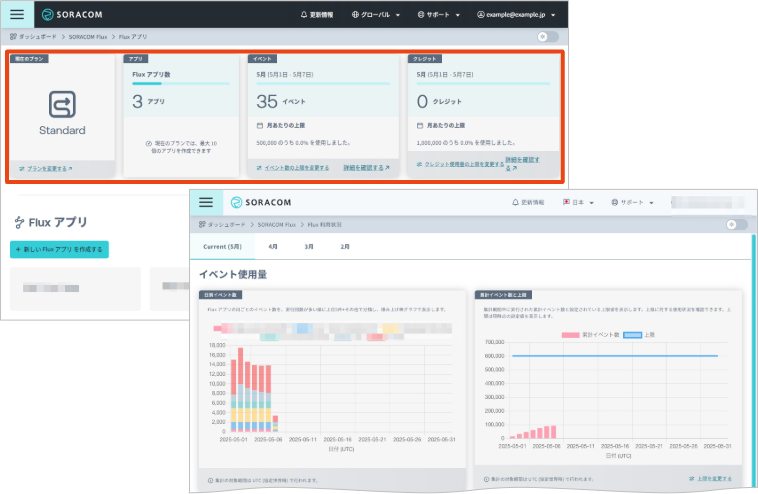

利用状況の概要を確認する
Flux アプリ画面で、Flux の利用状況を確認できます。
ユーザーコンソールにログイン し、利用状況を確認するカバレッジタイプを選択します。
詳しくは、SORACOM ユーザーコンソールで表示するカバレッジタイプを変更する を参照してください。
→ → の順にクリックします。
Flux の利用状況と、Flux アプリが表示されます。


項目 説明 現在のプラン 現在のお客様のプランが表示されます。プランについて詳しくは、SORACOM Flux のプラン を参照してください。
プランをダウングレードした場合は、今月 (現在) のプランと来月のプランが表示されます。
アプリ 現在保存されている Flux アプリの数が表示されます。 イベント 今月のイベント数が表示されます。
- イベント数の上限は をクリックすると変更できます。イベント数の上限について詳しくは、イベント数、クレジット使用量の上限を設定する を参照してください。
- をクリックすると、Flux 利用状況画面 が表示されます。
クレジット 今月のクレジット使用量 (消費したクレジットの合計) を表示します。
- クレジット使用量の上限は、 をクリックすると変更できます。クレジット使用量について詳しくは、イベント数、クレジット使用量の上限を設定する を参照してください。
- をクリックすると、Flux 利用状況画面 が表示されます。
- Flux アプリごとのクレジット使用量、イベント使用量は 利用状況の詳細を確認する を参照してください。
- に表示されるプランは、現在のカバレッジタイプのプランです。
- 、、 に表示される値は、同一カバレッジタイプのすべての Flux アプリの合計です。
- 作成できる Flux アプリの数、バンドルされるイベント数、バンドルされるクレジット使用量は、Flux のプランによって異なります。詳しくは、SORACOM Flux のプラン を参照してください。
イベント数のカウントについて
イベントソースまたは Incoming Webhook によってチャネルにデータが送信され、Flux アプリが起動するとイベントとしてカウントされます。
クレジットについて
以下のアクションを実行すると、アクションによって決められたクレジットを消費します。
| アクション | 説明 |
|---|---|
| AI アクション | AI モデルによって決められた数のクレジットを消費します。たとえば、Amazon Bedrock - Anthropic Claude 3 Haiku では 1 リクエストごとに 10 クレジットを消費します。Azure OpenAI (GPT-4o) では 1 リクエストごとに 86 クレジットを消費します。 |
| Weather Forecast アクション | 1 リクエストごとに決められた数のクレジットを消費します。 |
アクションによって決められたクレジットを消費します
お客様の設定したクレジットの上限に達すると、クレジットを消費するアクションは利用できません。
なお、AI アクションの場合は、お客様の OpenAI API キーを使用する AI モデル (クレジットを消費しない AI モデル) を利用すると継続して AI アクションを実行できます。
クレジットの詳細は SORACOM Flux の料金 を参照してください。
利用状況の詳細を確認する
今月を含む直近 4 か月間の Flux の利用状況を確認できます。
ユーザーコンソールにログイン し、Flux アプリを作成するカバレッジタイプを選択します。
たとえば、グローバルカバレッジの Flux の利用状況の詳細を確認する場合は、グローバルカバレッジの表示に変更します。詳しくは、SORACOM ユーザーコンソールで表示するカバレッジタイプを変更する を参照してください。
→ → の順にクリックします。
Flux 利用状況画面が表示されます。
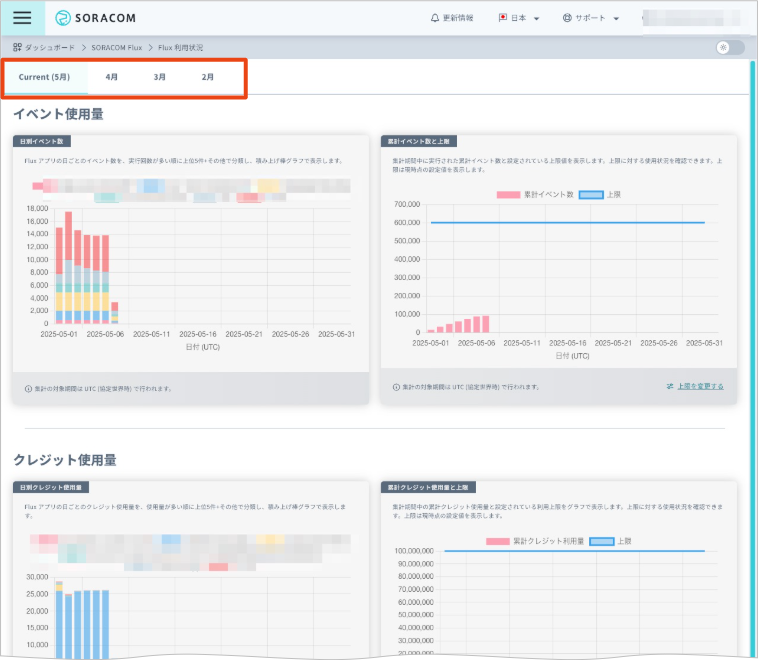

画面上部のタブで、表示する月を切り替えられます。また、表示されるパネルは以下のとおりです。
パネル 説明 Flux アプリの日ごとのイベント数を、実行回数が多い順に上位 5 件 + その他で分類し、積み上げ棒グラフで表示します。 集計期間中に実行された累計イベント数と設定されている上限値を表示します。上限に対する使用状況を確認できます。上限は、現時点の設定値が表示されます。
イベント数の上限は をクリックすると変更できます。イベント数の上限について詳しくは、イベント数、クレジット使用量の上限を設定する を参照してください。
Flux アプリの日ごとのクレジット使用量を、使用量が多い順に上位 5 件 + その他で分類し、積み上げ棒グラフで表示します。 集計期間中の累計クレジット使用量と設定されている利用上限をグラフで表示します。上限に対する使用状況を確認できます。上限は、現時点の設定値が表示されます。
クレジット使用量の上限は、 をクリックすると変更できます。クレジット使用量について詳しくは、イベント数、クレジット使用量の上限を設定する を参照してください。
集計の対象期間は UTC (協定世界時) で行われます。
